Apa yang Harus Dilakukan Saat Layanan Audio Tidak Merespons di Windows 10 (09.15.25)
Mendengarkan musik dan menonton film adalah beberapa hal favorit yang kami lakukan di komputer. Tapi itu bisa sangat membuat frustrasi ketika tidak ada suara saat Anda memutar file audio atau video.
Masalah ini bukan hal baru di Windows 10. Audio yang hilang dapat disebabkan oleh banyak faktor, tetapi artikel ini akan membahas kasus ketika layanan audio tidak merespons di Windows 10 menghasilkan kode kesalahan 0xc00d36fa.
Apa itu Kode Kesalahan 0xc00d36fa?Kode kesalahan 0xc00d36fa muncul setiap kali pengguna mencoba memutar file video atau audio menggunakan pemutar media. Masalah ini terjadi terlepas dari pemutar media yang digunakan. Beberapa pengguna bahkan melaporkan tidak mendengar suara saat memutar video di YouTube dan situs streaming lainnya. Tidak ada masalah memutar video – hanya saja Anda tidak akan dapat mendengar apa pun sama sekali. Dalam beberapa kasus, bahkan suara sistem menghilang.
Selain suara tidak dapat diputar, pesan kesalahan juga muncul, yang mengatakan:
Tidak dapat diputar
Kami tidak dapat menemukan perangkat audio. Pastikan headphone atau speaker tersambung. Untuk info lebih lanjut, telusuri perangkat Anda untuk “Kelola perangkat audio.
0xc00d36fa
Tips Pro: Pindai PC Anda untuk masalah kinerja, file sampah, aplikasi berbahaya, dan ancaman keamanan
yang dapat menyebabkan masalah sistem atau kinerja yang lambat.
Penawaran khusus. Tentang Outbyte, instruksi uninstall, EULA, Kebijakan Privasi.
Apa Penyebab Kode Kesalahan 0xc00d36fa?Masalah suara ini adalah masalah umum yang dihadapi pengguna Windows. Dalam kebanyakan kasus, kesalahan ini disebabkan oleh layanan audio tidak merespons di Windows 10. Layanan audio adalah komponen Windows yang bertanggung jawab untuk mengelola semua opsi suara di komputer Anda. Kesalahan ini berarti bahwa layanan audio telah berhenti bekerja karena beberapa alasan.
Satu kemungkinan penyebabnya adalah pembaruan Windows yang rusak. Menurut beberapa pengguna yang mengalami kesalahan ini, masalah dimulai setelah mereka menginstal pembaruan di komputer mereka. File yang terkait dengan layanan audio pasti telah rusak dalam prosesnya, menyebabkan kode kesalahan 0xc00d36fa.
Driver kartu suara yang sudah usang juga dapat menyebabkan masalah suara pada komputer Anda. Karena Anda memperbarui sistem Anda, masalah ketidakcocokan antara OS Anda dan driver perangkat Anda dapat berperan. Faktor lain yang juga dapat menyebabkan masalah audio komputer Anda termasuk file sistem yang rusak dan layanan audio yang tidak responsif.
Untungnya, ada beberapa solusi yang dapat Anda coba untuk memperbaiki masalah suara Anda. Kami akan menunjukkan kepada Anda apa yang harus dilakukan ketika Anda menemukan kode kesalahan 0xc00d36fa di Windows 10.
Cara Memperbaiki Kode Kesalahan 0xc00d36fa di Windows 10Kesalahan audio adalah masalah umum Windows 10 yang mudah ditangani. Namun sebelum Anda mencoba apa pun, ikuti langkah-langkah di bawah ini terlebih dahulu:
- Coba buka file menggunakan pemutar media yang berbeda untuk memastikan masalahnya tidak terkait dengan program.
- Putuskan sambungan apa pun perangkat suara eksternal, seperti headphone atau speaker.
- Hapus semua data yang disimpan dalam cache dari komputer Anda menggunakan Perbaikan PC Outbyte.
- Naikkan volume menggunakan Volume pada Taskbar dan pastikan tidak dimatikan.
- Restart komputer Anda.
Jika Anda masih mengalami masalah suara setelah menyelesaikan langkah-langkah di atas, lanjutkan ke perbaikan di bawah ini:
Solusi #1: Mulai Ulang Layanan Audio.Kode kesalahan 0xc00d36fa terjadi karena layanan audio tidak merespons atau tiba-tiba berhenti karena suatu alasan. Sebelum kami menggunakan perbaikan yang lebih kompleks, kami harus mencoba memulai ulang layanan audio untuk melihat apakah itu akan berfungsi. Reboot sederhana akan menyegarkan konfigurasinya dan semoga menyelesaikan masalah yang dihadapi.
Untuk melakukannya:
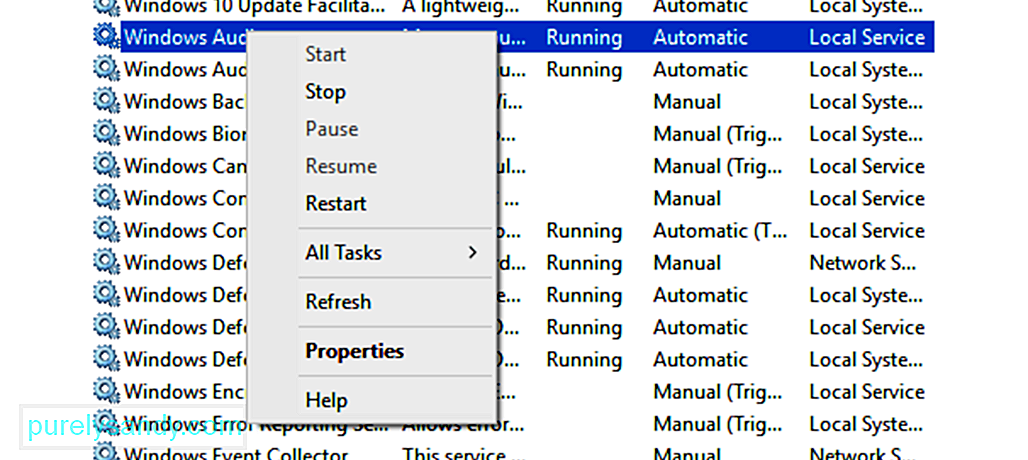
Tutup jendela dan mulai ulang komputer Anda. Layanan audio Anda seharusnya berfungsi dengan baik sekarang.
Solusi #2: Pastikan Komponen Audio Anda Berjalan.Jika salah satu komponen audio Anda tidak berjalan, ini dapat menyebabkan masalah suara, seperti kode kesalahan 0xc00d36fa. Perangkat lunak antivirus dikenal memblokir beberapa layanan, jadi Anda mungkin perlu menonaktifkannya untuk sementara saat sedang mengerjakan solusi ini.
Untuk memeriksa komponen audio Anda:
- RPC Endpoint Mapper
- Panggilan Prosedur Jarak Jauh (RPC)
- Peluncur Proses Server DCOM
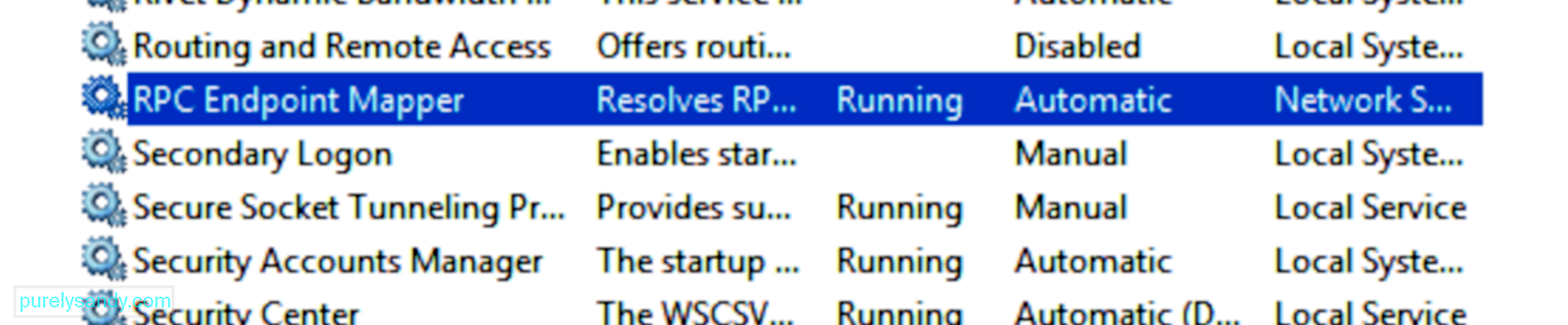
Mulai ulang komputer Anda dan periksa apakah masalah telah diperbaiki.
Solusi #3: Perbarui Driver Suara Anda.Jika Anda menginstal pembaruan sistem baru-baru ini, mungkin timbul masalah ketidakcocokan antara OS yang diperbarui dan driver perangkat lama Anda. Untuk memperbaiki masalah ini, perbarui driver kartu suara Anda ke versi terbaru dengan mengikuti langkah-langkah di bawah ini:
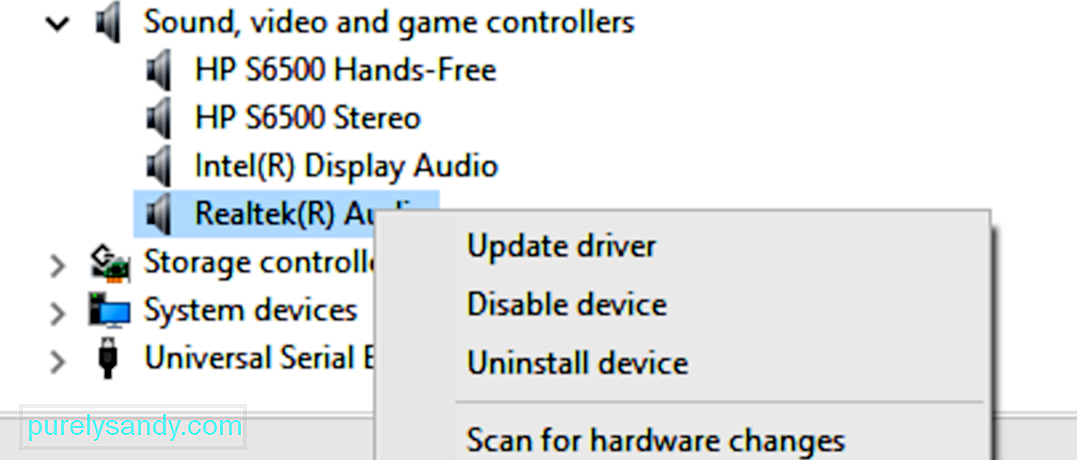
Setelah driver kartu suara Anda diperbarui, mulai ulang PC Anda dan periksa apakah suaranya sekarang berfungsi dengan baik.
Solusi #4: Jalankan Pemecah Masalah Audio.Windows 10 memiliki pemecah masalah bawaan untuk mengatasi masalah umum yang muncul. Ini sangat mudah digunakan dan seharusnya secara otomatis menerapkan perbaikan untuk masalah yang telah terdeteksi.
Untuk menjalankan pemecah masalah:

Pemecah masalah akan secara otomatis memindai komputer Anda untuk mencari masalah suara. Tunggu hingga diagnosis selesai dan ikuti petunjuk untuk memperbaiki masalah yang terdeteksi. Setelah menerapkan perbaikan, periksa apakah kode kesalahan 0xc00d36fa telah diperbaiki.
Solusi #5: Pulihkan PC Anda.Jika masalah berlanjut setelah mencoba solusi yang kami sebutkan, opsi terakhir Anda adalah memulihkan komputer menggunakan titik pemulihan sistem. Ini juga disarankan jika kode kesalahan 0xc00d36fa disebabkan oleh pembaruan sistem yang rusak dan Anda sepertinya tidak dapat membuatnya berfungsi apa pun yang Anda lakukan.
Berikut proses untuk memulihkan komputer Anda dari pemulihan terakhir titik:

Proses pemulihan akan memakan waktu, tergantung seberapa besar sistem Anda. Setelah proses selesai, periksa suara Anda untuk melihat apakah kesalahan telah diperbaiki.
RingkasanMendapatkan kode kesalahan 0xc00d36fa saat memutar file audio dan video di Windows 10 bukanlah kesalahan kritis. Tapi itu bisa mengganggu, terutama jika pekerjaan Anda kebanyakan berurusan dengan jenis file ini. Untuk memperbaiki kesalahan ini, mulailah dengan langkah pemecahan masalah dasar terlebih dahulu sebelum melanjutkan dengan perbaikan teknis lainnya. Menggunakan pemecah masalah juga dapat sangat membantu.
Video Youtube: Apa yang Harus Dilakukan Saat Layanan Audio Tidak Merespons di Windows 10
09, 2025

